一、前言
随着互联网技术的不断发展,DNS(域名系统)作为互联网上的导航地址,其设置和更改对于网络连接至关重要,本文将针对初学者和进阶用户,详细介绍在2024年11月30日如何更改本地域名DNS,确保读者能够顺利完成操作,顺利上网。
二、了解DNS及为何需要更改
1、DNS简介:DNS是一个将域名转换为IP地址的分布式数据库系统,它帮助用户通过域名访问互联网资源。
2、更改DNS的原因:有时出于网络速度、访问特定服务器或解决网络故障等需求,我们需要更改默认的DNS设置。
三、准备工作
在更改DNS之前,请确保:
1、您的计算机已连接到网络。
2、您拥有管理员权限或足够的权限来更改系统设置。
3、了解您的网络环境和需求,明确需要更改成什么样的DNS服务器地址。
四、详细步骤
以下是在Windows和常见Linux系统中更改地域名DNS的步骤:
Windows系统:
1、打开“控制面板”,选择“网络和共享中心”。
2、点击“更改适配器设置”。
3、右键点击您正在使用的网络连接(如“本地连接”或“以太网”),选择“属性”。
4、选择“Internet协议版本4(TCP/IPv4)”,点击“属性”。
5、在“DNS服务器地址”栏中,选择“使用以下DNS服务器地址”,然后输入新的DNS地址。
6、输入完毕后,点击“确定”保存设置。
Linux系统:
1、打开终端窗口。
2、使用文本编辑器(如nano、vim等)打开网络配置文件(通常为/etc/resolv.conf)。
3、在文件中,将原有的DNS地址替换为您想要设置的DNS地址,将nameserver 8.8.8.8改为新的DNS地址。
4、保存文件并退出文本编辑器。
5、重启网络服务或计算机以应用新设置,具体命令取决于您使用的Linux发行版,在Ubuntu上可以使用sudo service networking restart命令重启网络服务。
五、常见问题和解决方法
1、更改后无法上网:请检查您输入的DNS地址是否正确,尝试更改为默认DNS地址后再次尝试上网,确保您的网络连接正常,如果问题仍然存在,可能需要联系您的网络管理员或互联网服务提供商寻求帮助,某些网络环境下可能存在DNS劫持等问题,此时可能需要使用特定的工具或软件来解决,请确保您下载的工具或软件来自可信赖的来源,对于进阶用户,可以尝试通过修改Hosts文件来解决问题,但请注意,这涉及到更高级的网络知识,操作需谨慎,对于不熟悉的内容,建议寻求专业人士的帮助,对于某些特定的网络环境或需求(如企业网络),可能需要特定的DNS设置或配置方法,本文未涉及的内容请咨询专业人士或相关文档,在进行任何更改之前,请务必备份您的系统设置和网络配置信息以防万一,在进行任何网络设置更改时,请确保您了解操作的后果和风险。六、总结通过本文的介绍和详细步骤,无论是初学者还是进阶用户都应该能够轻松完成地域名DNS的更改操作,在进行更改时请务必谨慎并遵循本文提供的指南和建议以确保网络连接的稳定性和安全性,希望本文对您有所帮助如有任何疑问或问题请随时提问和交流,随着技术的不断进步和网络环境的不断变化我们也需要不断学习新知识以适应新的网络环境。七、附录附录一:常见DNS服务器地址示例Google DNS:8.8.8.8、8.8.4.4OpenDNS:208.67.222.222、208.67.220.220Cloudflare DNS:1.1.1.1附录二:如何确认DNS更改是否成功打开命令行工具(Windows下的CMD或PowerShellLinux下的终端)输入ping命令尝试ping通一个网站如ping www.google.com如果返回的结果与设置的DNS地址相符则说明DNS更改成功,附录三:备份网络设置的重要性及操作方法在进行任何网络设置更改之前建议先备份当前的网络设置以防万一,备份方法通常取决于操作系统和具体的网络环境但一般可以通过导出网络配置文件或创建系统还原点等方式进行备份,在进行备份后如果更改出现问题可以通过还原备份来恢复原始设置。
转载请注明来自域名查询工具,本文标题:《地域名DNS更改全攻略,轻松操作指南(针对2024年11月30日)》

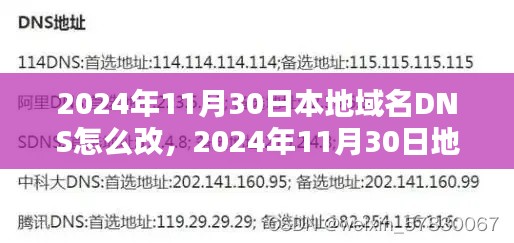

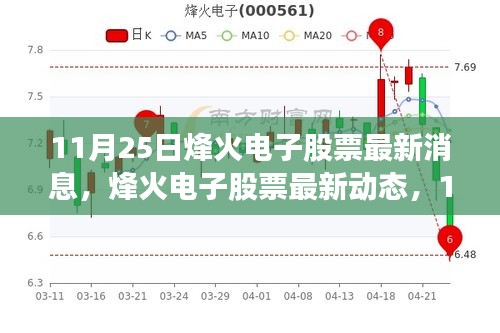
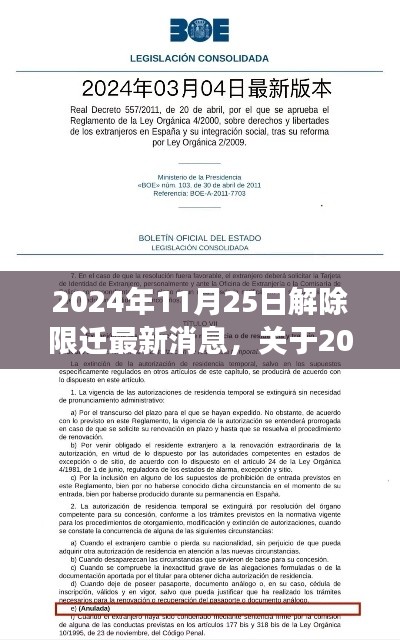

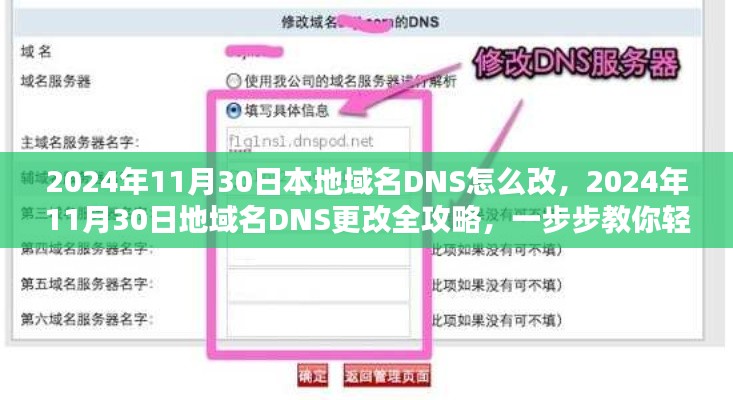






 蜀ICP备2022005971号-1
蜀ICP备2022005971号-1
还没有评论,来说两句吧...